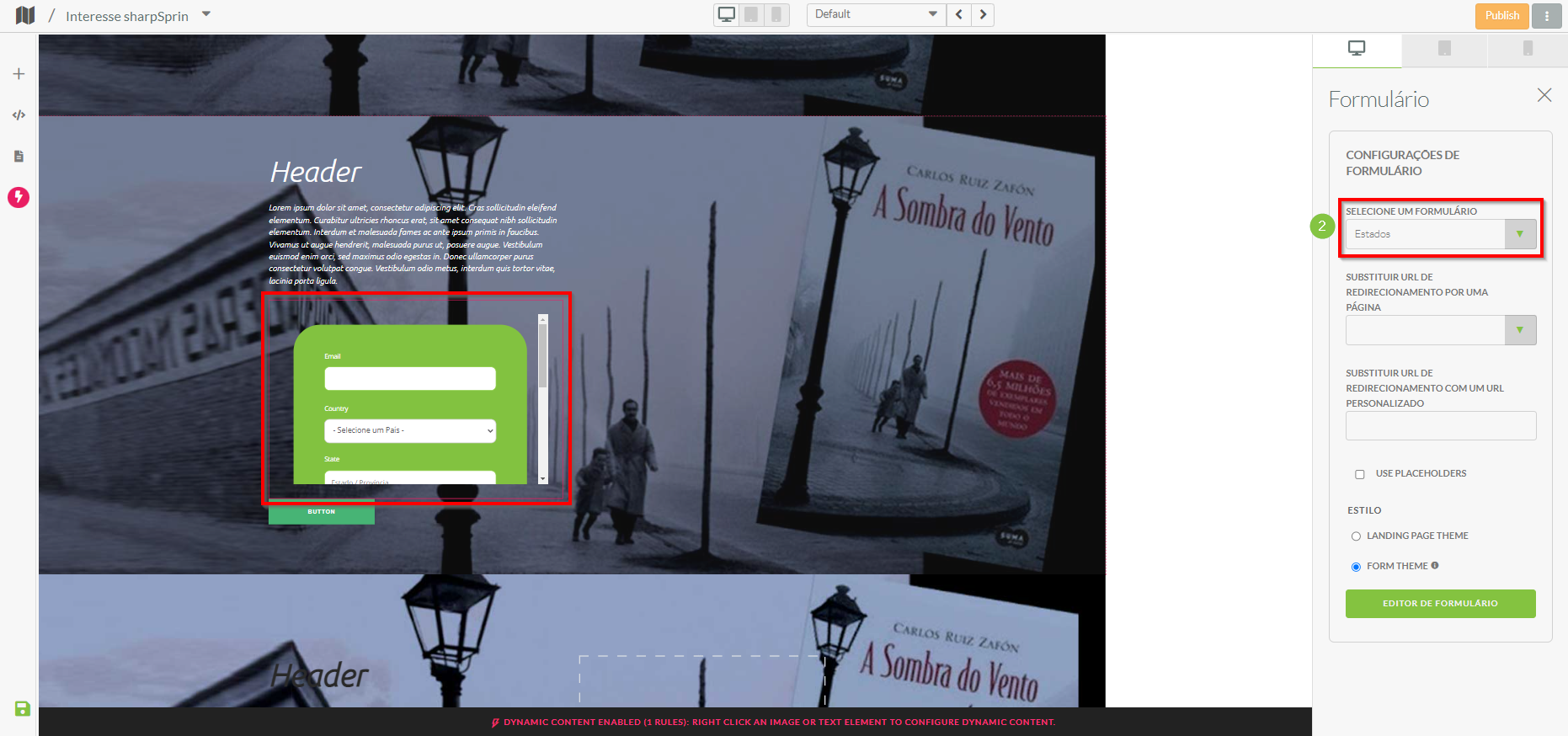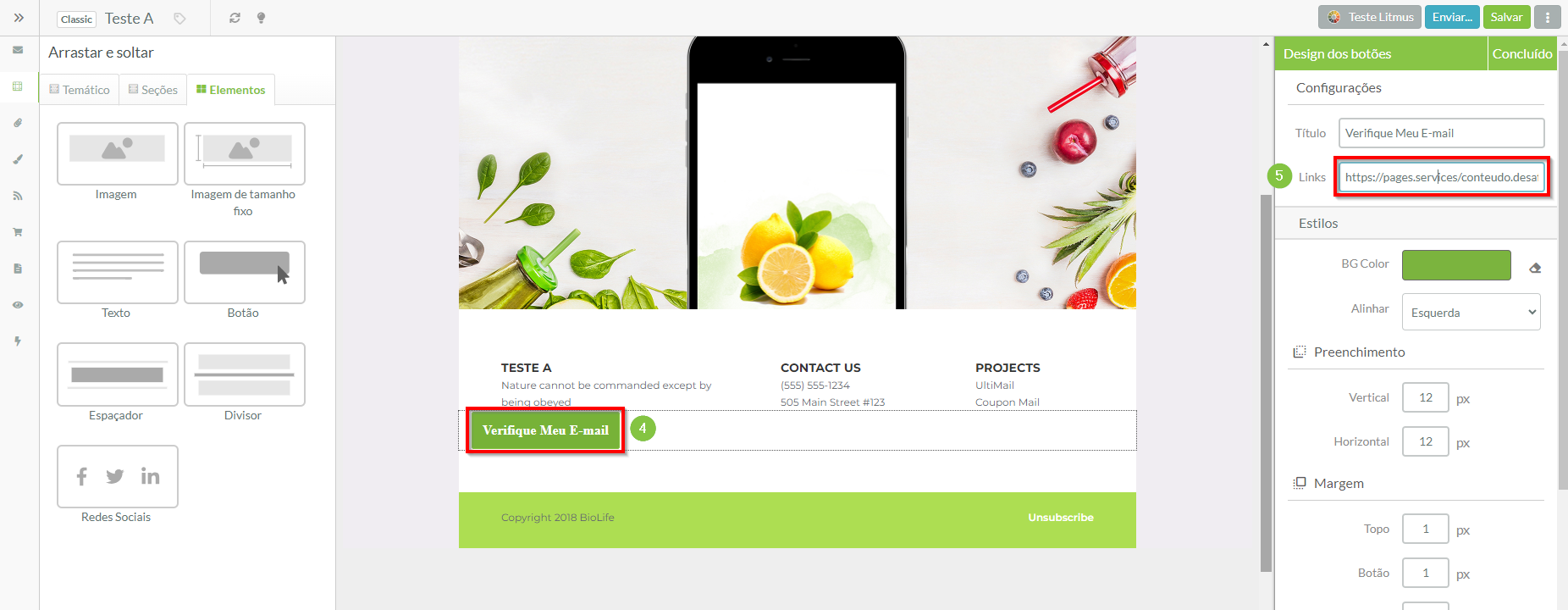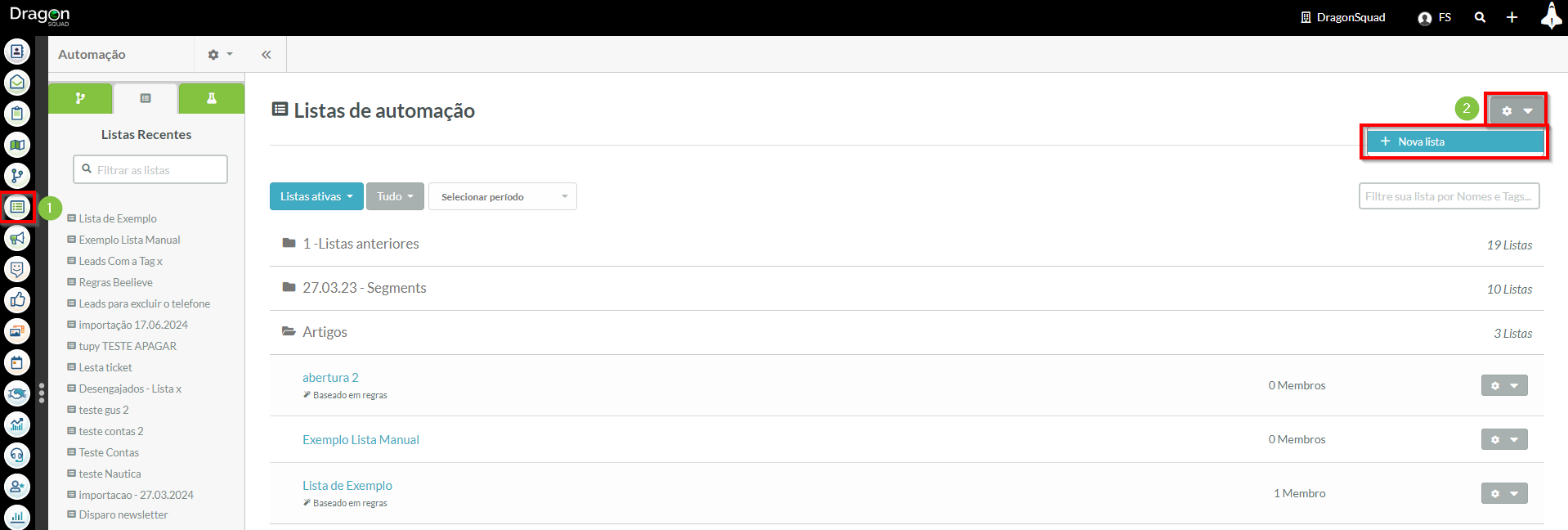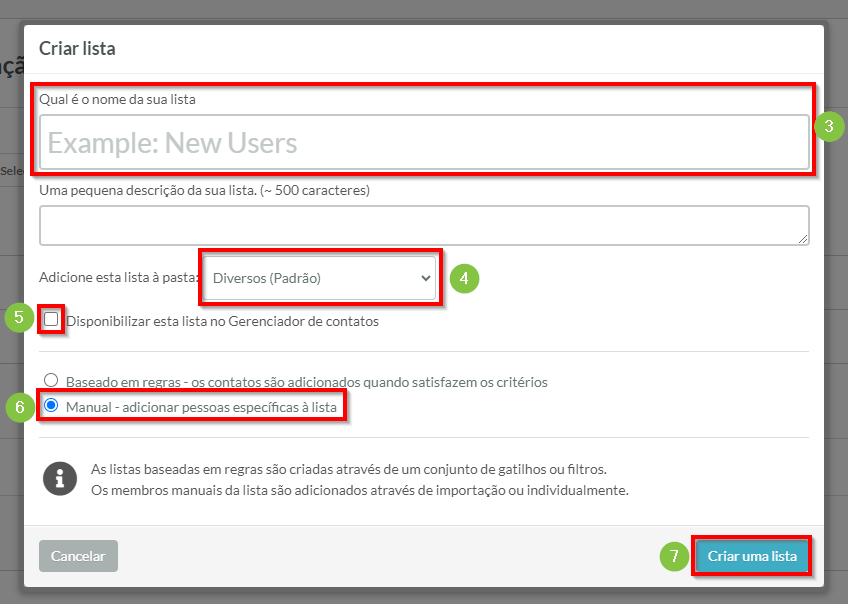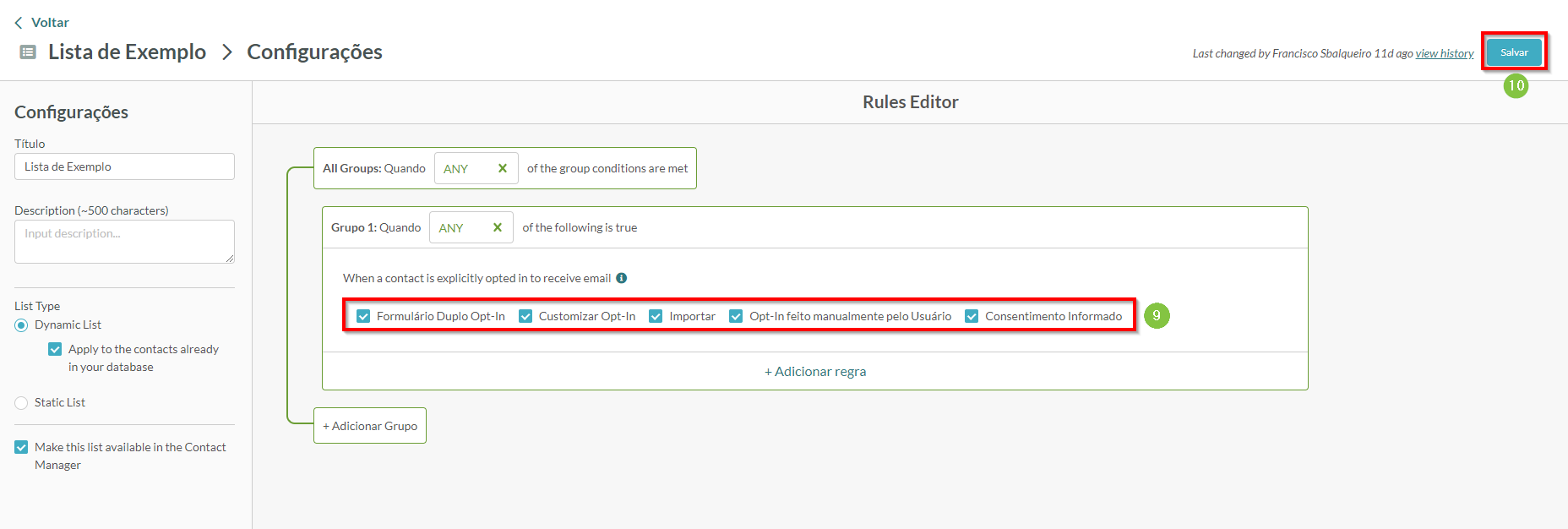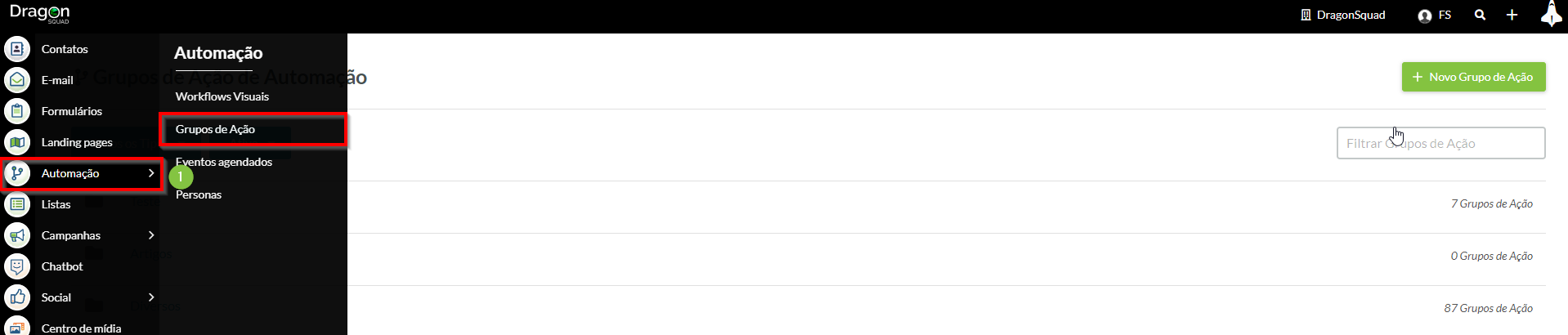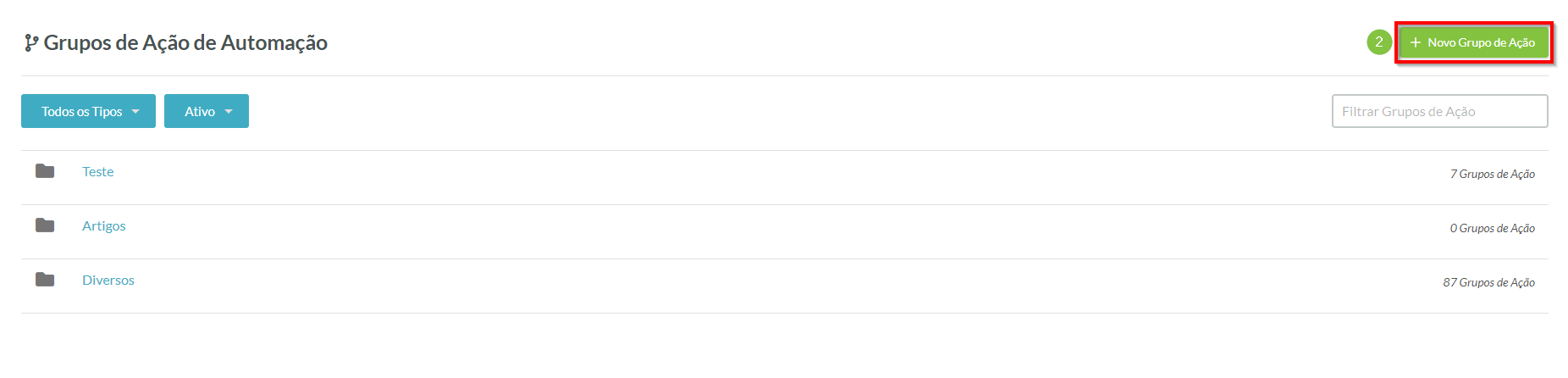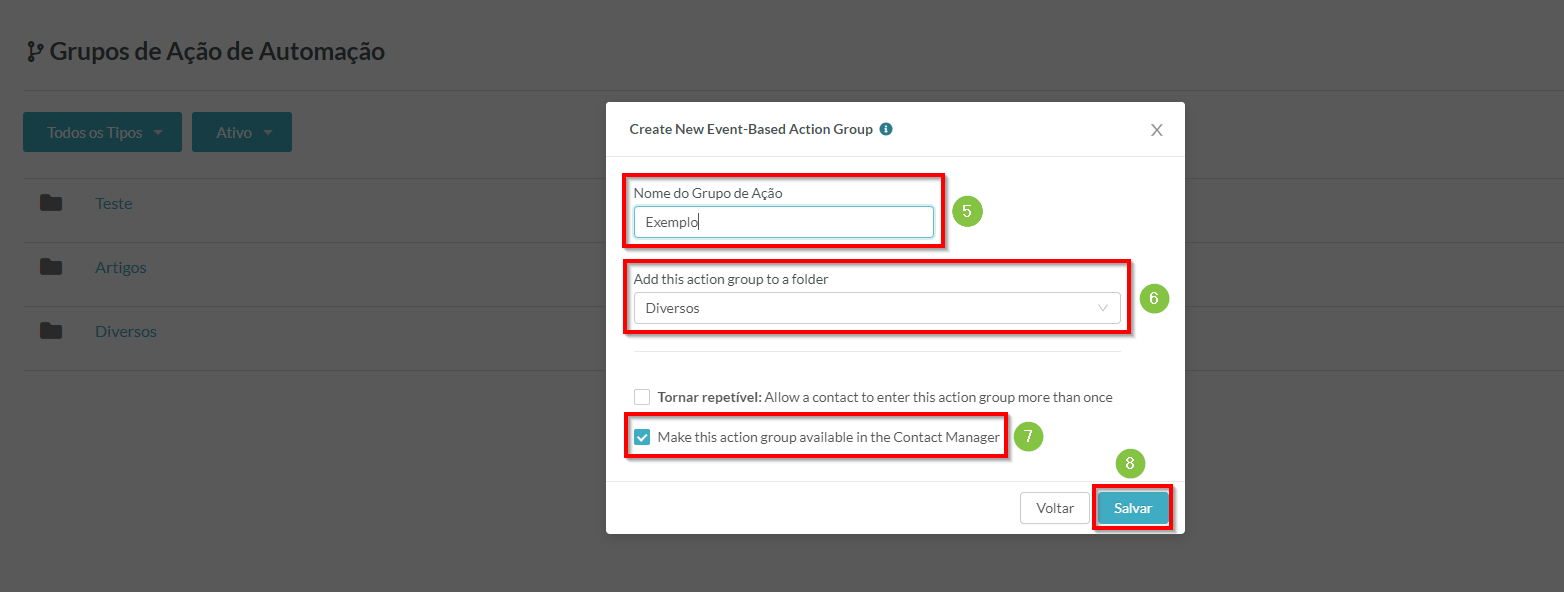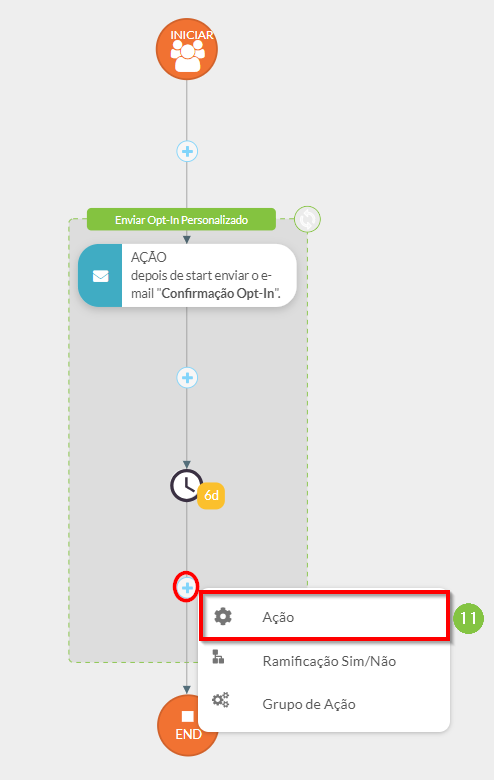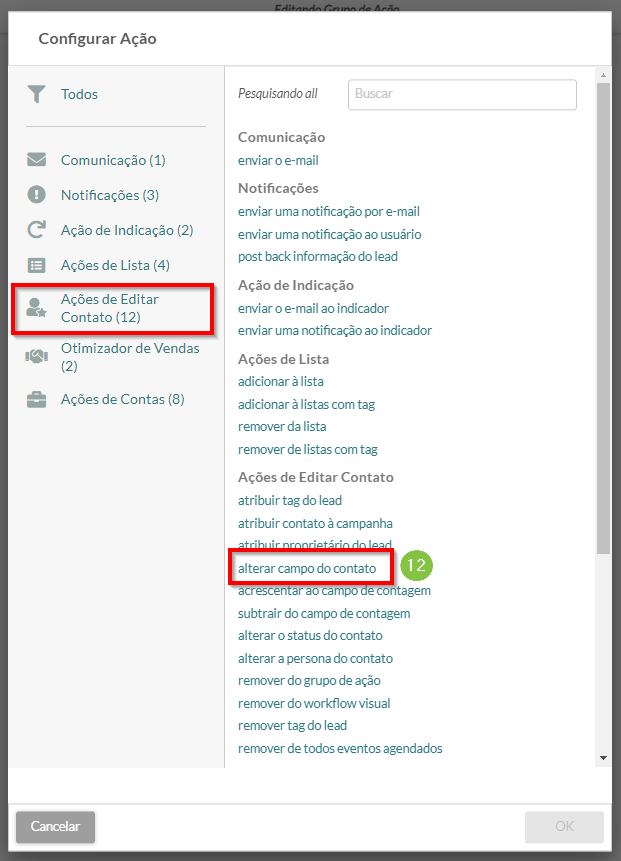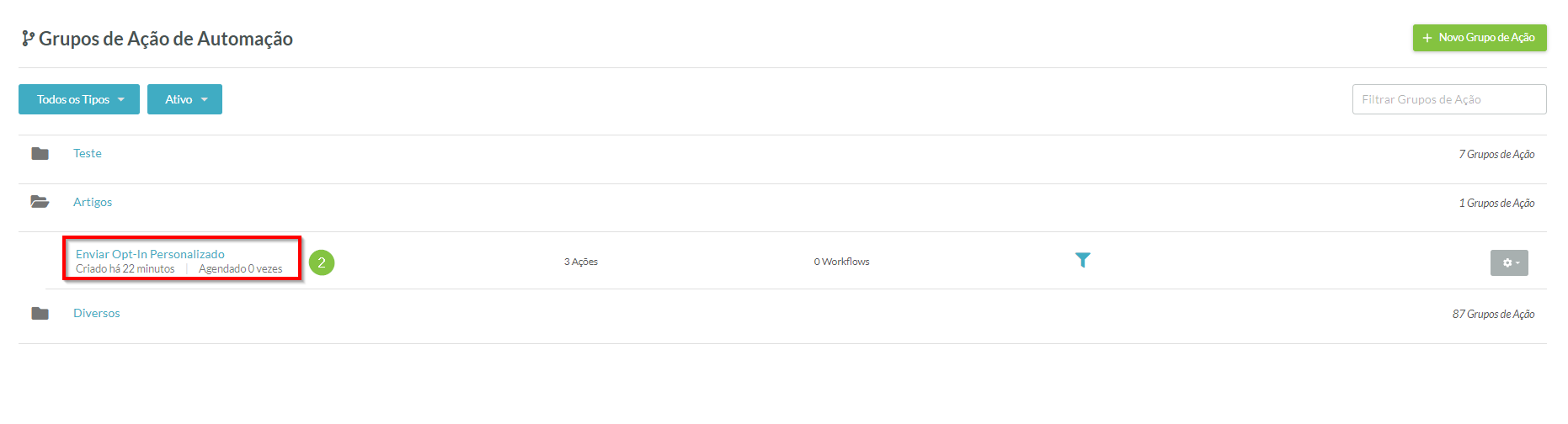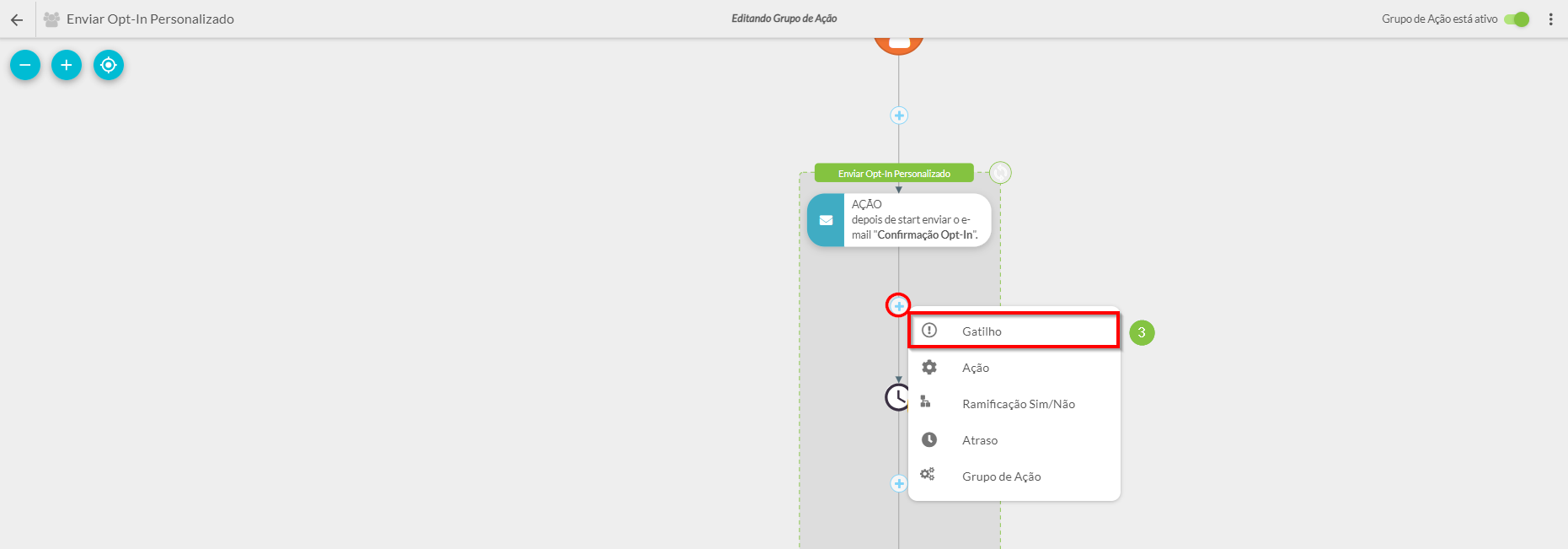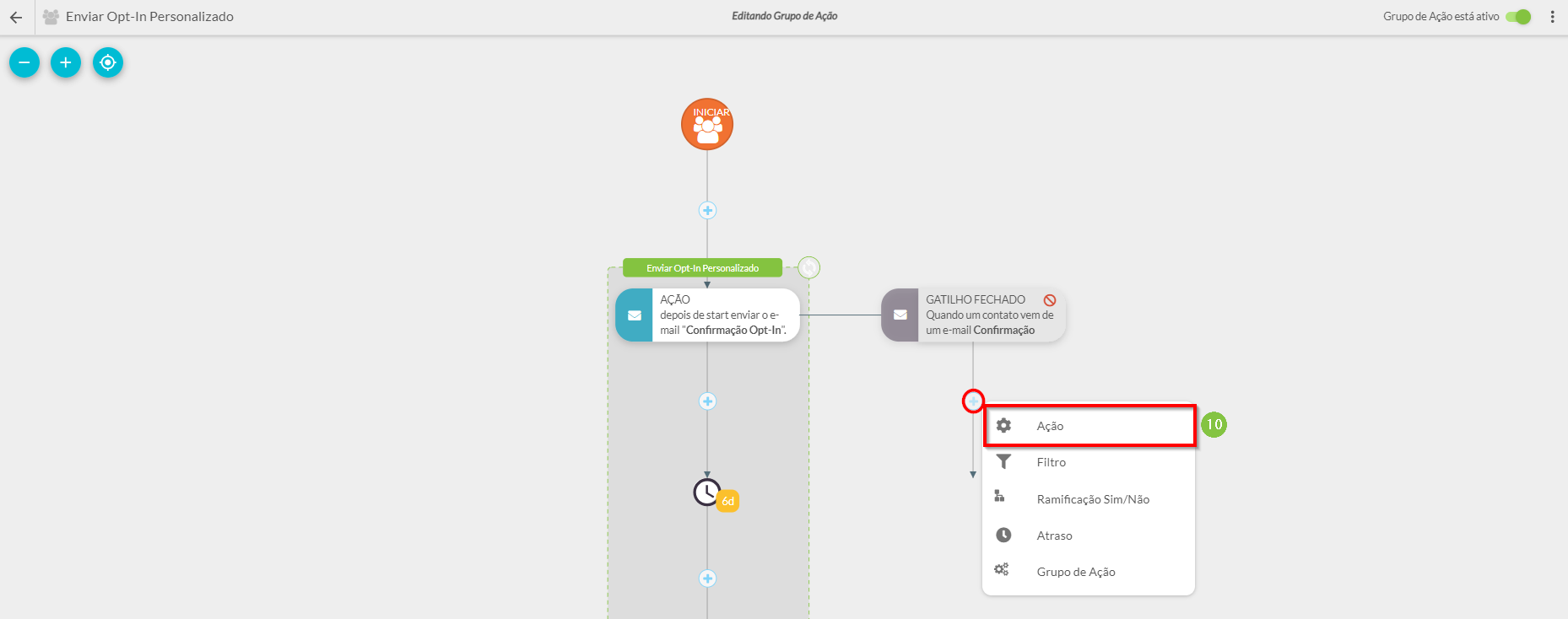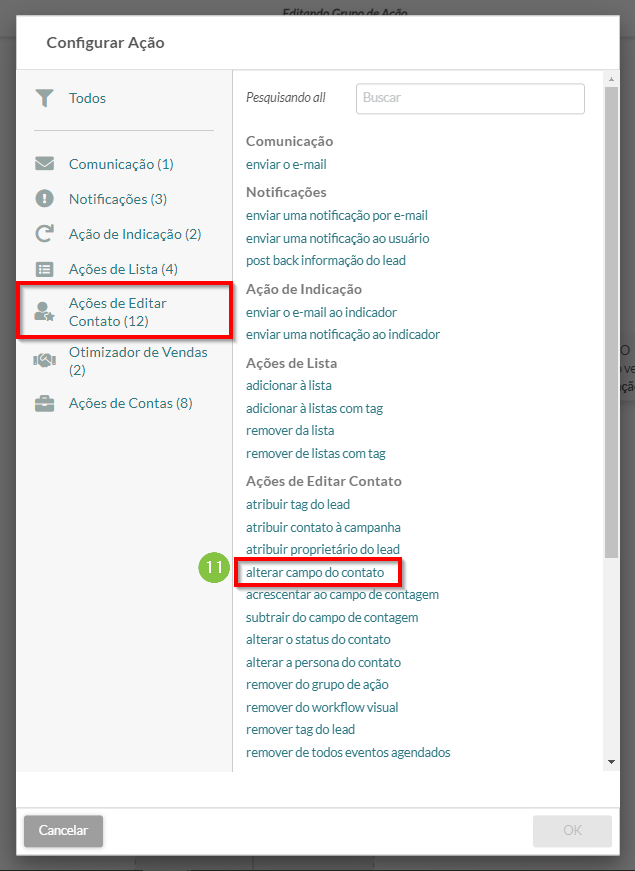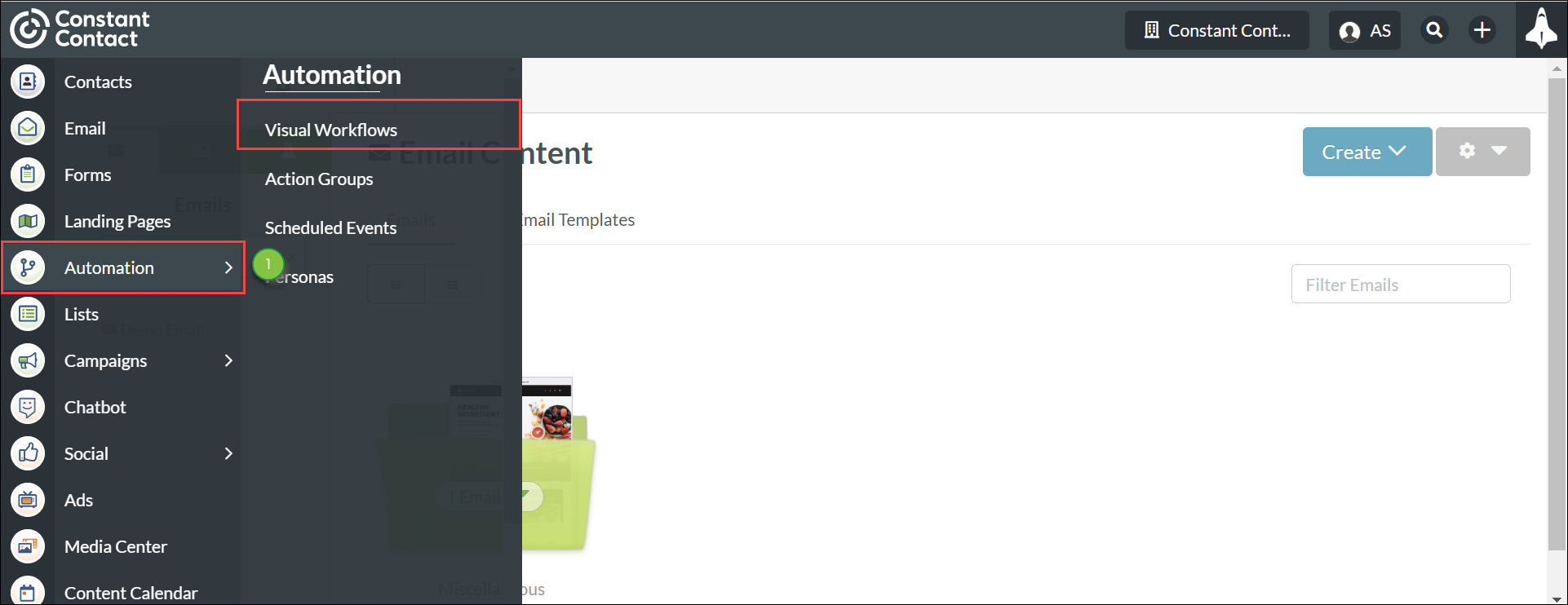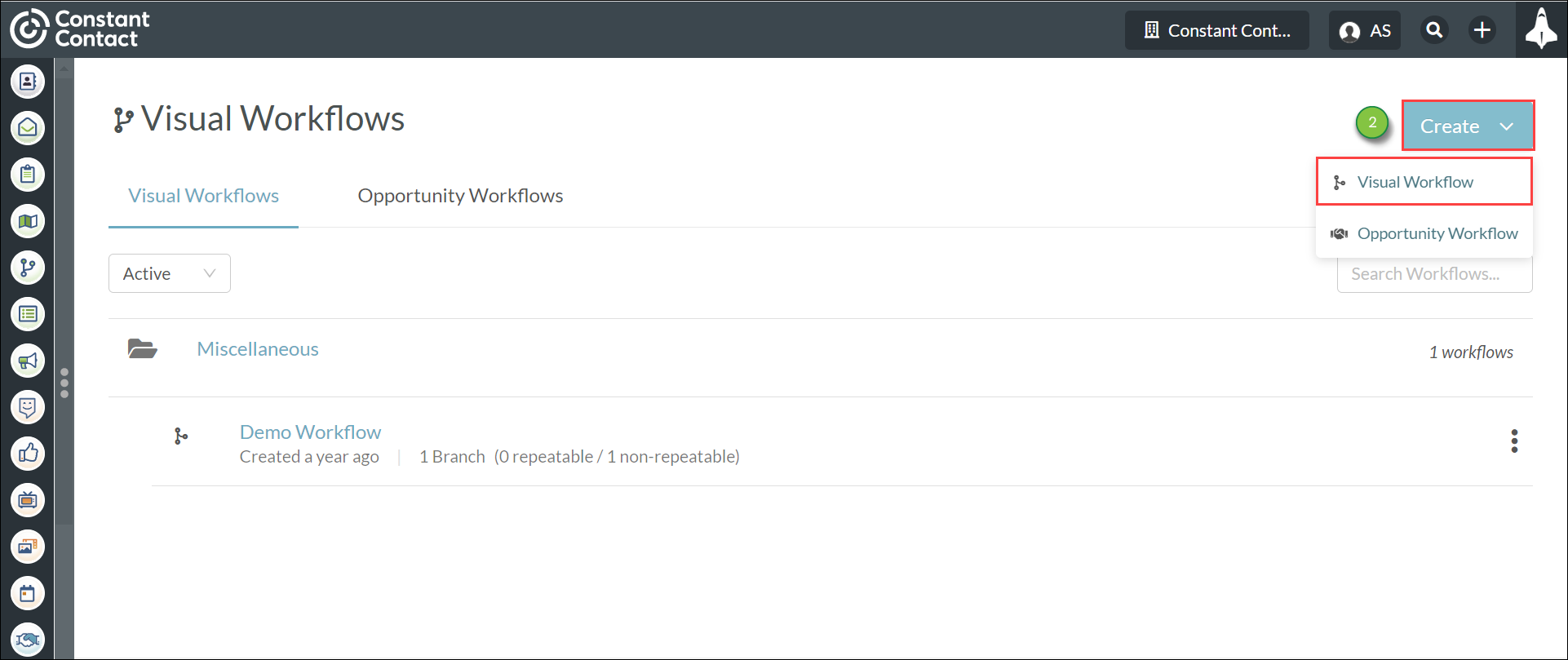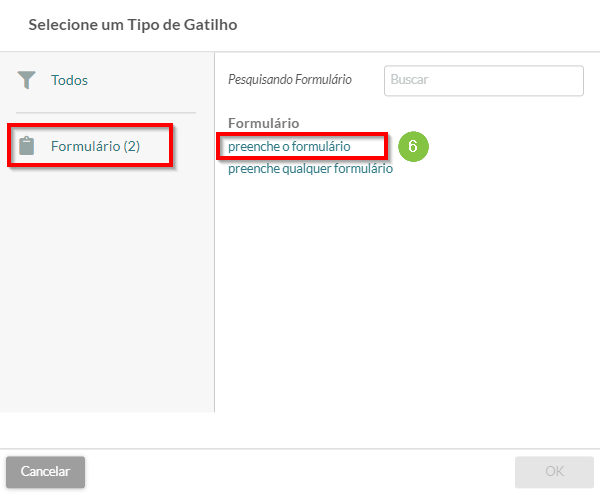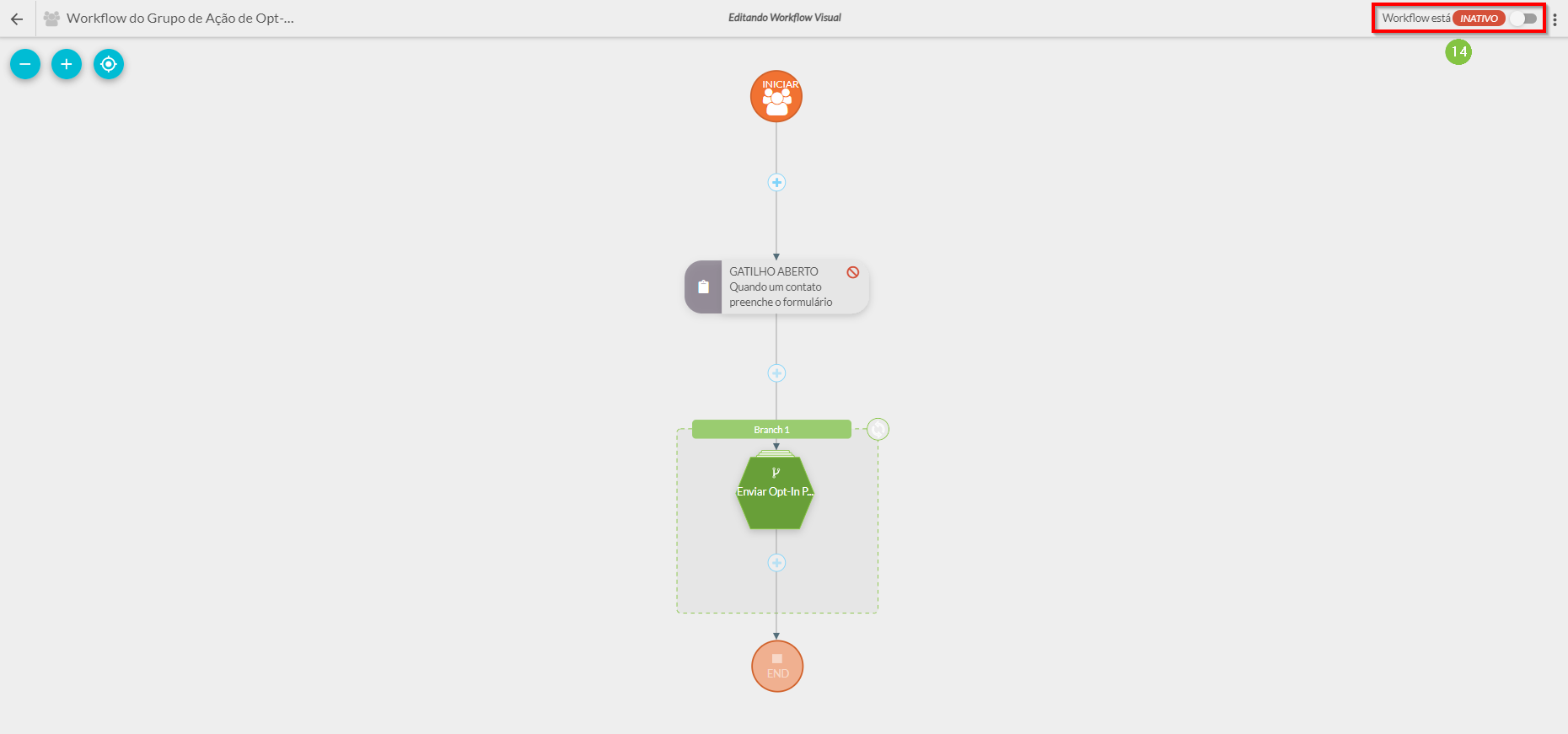Criando Processos de Confirmação de Opt-In
Última atualização: 11 de novembro de 2024
Manter uma lista de e-mails de qualidade é vital para o sucesso de suas campanhas de marketing. Confirmar que um lead está optado para receber seu conteúdo é ideal, uma vez que um lead se inscreve em sua página e, em seguida, confirma seu interesse em sua empresa respondendo a um e-mail.
Isso não termina uma vez que você importa contatos. Você precisará manter constantemente listas de contatos que optaram e garantir que aqueles que enviam.
Este artigo detalhará como criar processos para manter os status de opt-in confirmados.
Conteúdo do Artigo
| Administradores | ✓ | |
| Gerentes de Empresa | ✓ | |
| Gerentes de Marketing | ✓ | |
| Gerentes de Vendas | ||
| Vendedores | ||
| Vendedores Jr. |
Criando Conteúdo de Opt-In Personalizado
Para criar um processo de opt-in personalizado, você primeiro precisará criar um e-mail de opt-in. Usar processos de opt-in valida o endereço de e-mail que um lead forneceu, além de verificar se eles realmente gostariam de receber comunicações futuras. Este processo é útil para solicitar que um lead se junte a uma lista de e-mails.
Para criar conteúdo de opt-in personalizado, faça o seguinte:
- Crie um formulário ou um formulário nativo/de terceiros.
- Coloque seu formulário em uma landing page ou site.
- Crie um e-mail para verificar o endereço de e-mail do lead e/ou seu interesse em receber comunicação.
- Insira um link ou botão no e-mail que pede ao lead para confirmar ou verificar se deseja receber e-mails.
- Nota: Recomendamos usar a URL DO FUNIL – SEGURA ao linkar diretamente para páginas de destino do Lead Gen & CRM.
- Modifique as configurações do link ou botão para redirecionar para a página de destino ou site.
Criando Listas de Opt-In
Criando uma Lista Manual
Você deve sempre revisar suas listas de leads para garantir que está em conformidade com os padrões de envio de e-mail do Lead Gen & CRM. Revisar manualmente seus leads permite que você mantenha aqueles que não optaram ou se desinscreveram de receber e-mails indesejados.
Listas manuais são importantes para o processo geral de opt-in. Elas abrigam aqueles leads que não satisfazem o status de opt-in e permitem que você confirme os status dos leads como um todo.
Para criar uma lista manual de opt-in, faça o seguinte:
- Clique em Listas na barra de ferramentas à esquerda.
- Clique
 Opções > Nova Lista.
Opções > Nova Lista.
- Digite um nome para a lista.
- Nota: Para fins de gerenciamento de lista, considere nomear esta lista como algo semelhante a Necessário Confirmar Status de Opt-In.
- Selecione a pasta para adicionar a lista no menu suspenso Adicionar esta lista à pasta.
- Marque a caixa Disponibilizar esta lista no Gerenciador de Contatos.
- Selecione a opção Lista Manual.
- Clique em Criar Lista.
Idealmente, você deve revisar esta lista regularmente. Dessa forma, você pode contabilizar os leads que estão na lista. Você não pode enviar e-mails para esses leads sem arriscar sua reputação de envio ou ser considerado não conforme com as melhores práticas de envio.
Criando uma Lista Baseada em Regras
Listas baseadas em regras removerão dinamicamente um membro quando o lead não atender mais a nenhuma das regras de ação do lead. Essas listas podem ser configuradas para remover aqueles leads que não optaram por receber seus e-mails.
Para criar uma lista baseada em regras que se concentra em leads que optaram por receber seu conteúdo, faça o seguinte:
- Clique em Listas na barra de ferramentas à esquerda.
- Clique
 Opções > Nova Lista.
Opções > Nova Lista.
- Digite um nome para a lista.
- Nota: Para fins de gerenciamento de lista, considere nomear esta lista como algo semelhante a Opt-In Confirmado Duplo.
- Selecione a pasta para adicionar a lista no menu suspenso Adicionar esta lista à pasta.
- Selecione a opção Lista Baseada em Regras.
- Clique em Criar Lista.
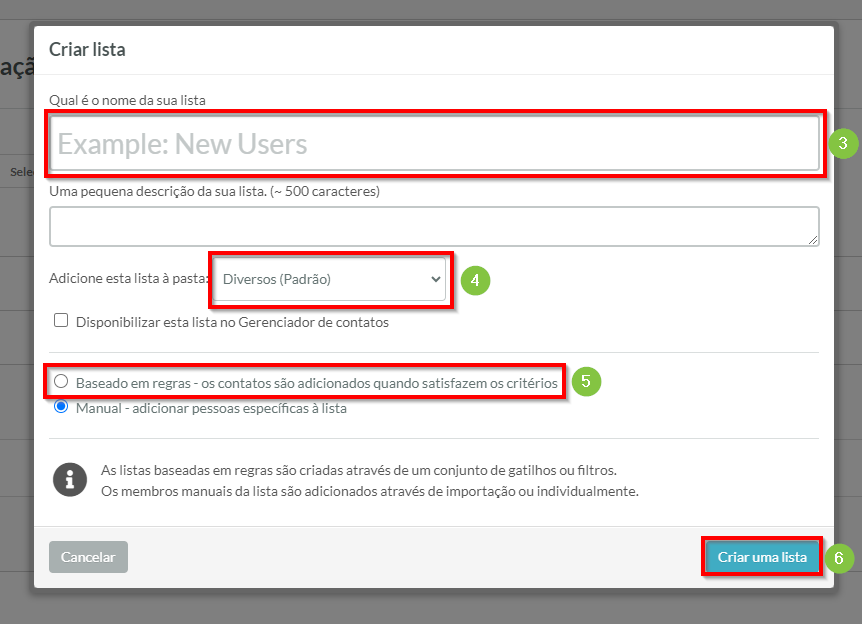
- Clique em Criar Regra.
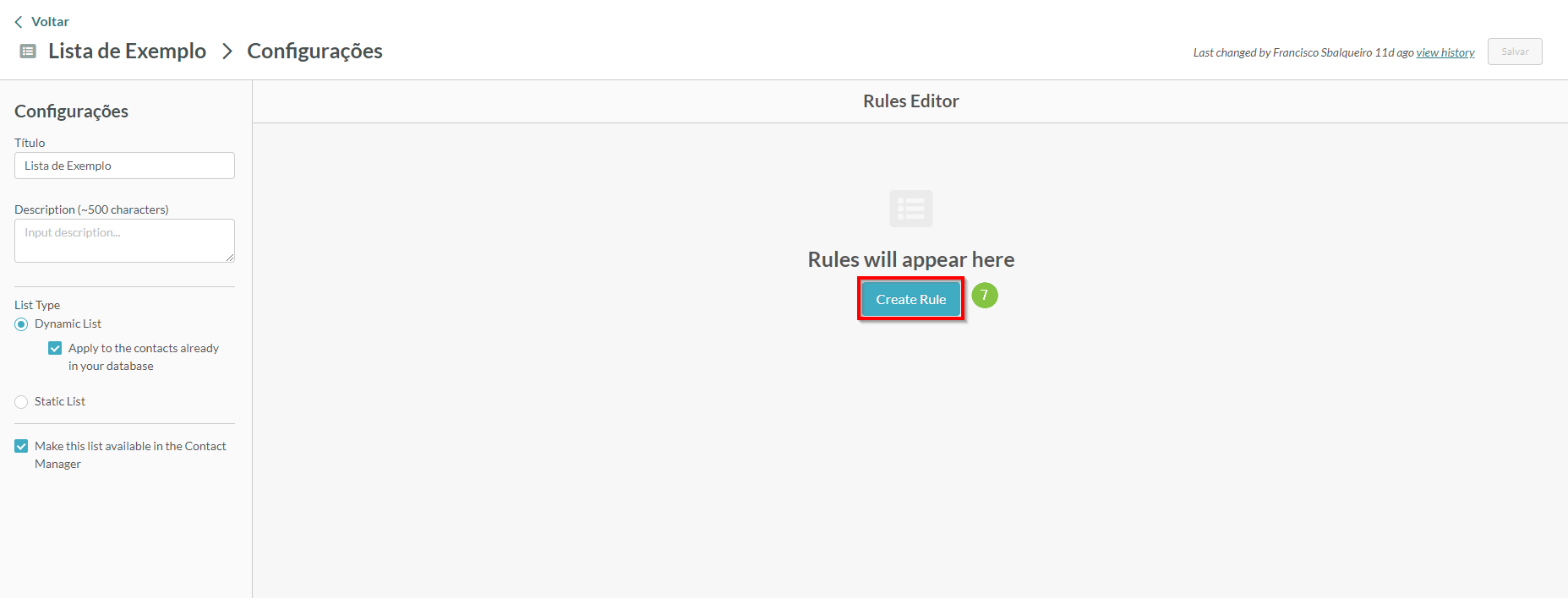
- Selecione temopt-in confirmado para receber e-mail, localizado sob Lead.
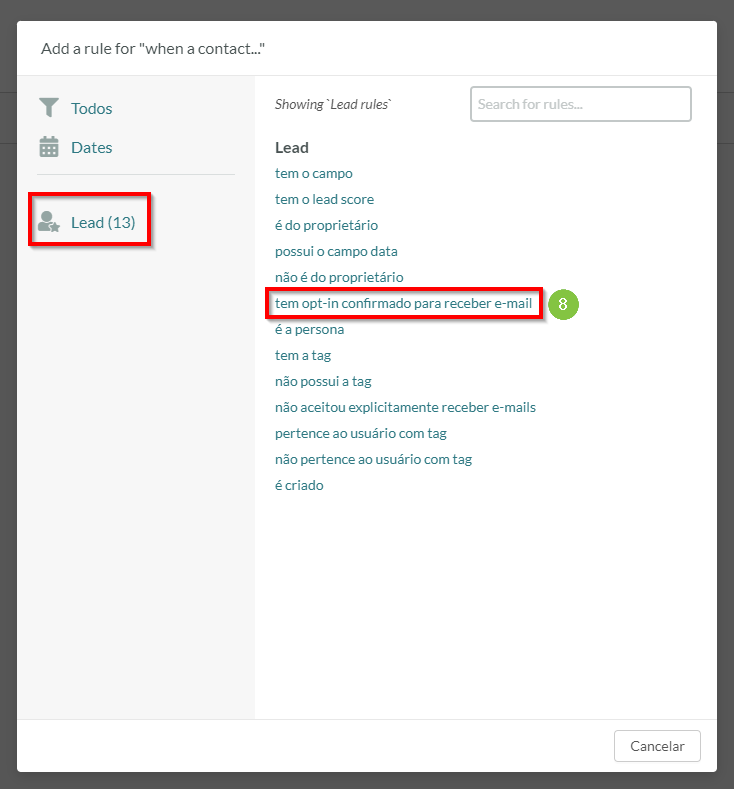
- Marque todas as caixas de motivo de opt-in.
- Clique em Salvar.
Uma vez criada, esta lista conterá todos os leads que estão confirmados com o opt-in. Esses são leads que mostraram consentimento explícito em que desejam continuar recebendo seus e-mails.
Você deve ter confiança de que esses leads querem seu conteúdo. Esses leads terão mais probabilidade de se envolver com seu conteúdo. Isso significa que sempre que você enviar e-mails, deve enviá-los para aqueles leads que estão nesta lista.
Criando Grupos de Ação
Uma vez que você criou suas listas, pode criar o coração da sua automação de opt-in: um grupo de ação ramificado. Quando criado e ativado, este grupo de ação enviará leads desinscritos para sua lista manual e aqueles leads que optaram para sua lista baseada em regras.
Para criar o grupo de ação que contém regras de opt-in, faça o seguinte:
- Clique em Automação > Grupos de Ação na barra de ferramentas à esquerda.
- Clique em Novo Grupo de Ação.
- Selecione Baseado em Evento.
- Clique em Começar.
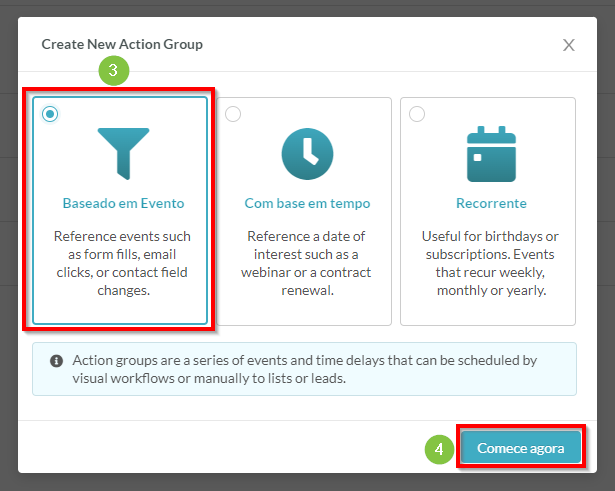
- Digite um nome para o grupo de ação.
- Nota: Para fins de gerenciamento de grupo de ação, considere nomear este grupo de ação como algo semelhante a Enviar E-mail de Opt-In Personalizado.
- Selecione a pasta para adicionar o grupo de ação no menu suspenso Adicionar este grupo de ação à pasta.
- Marque a caixa Disponibilizar este grupo de ação no Gerenciador de Contatos.
- Clique em Salvar.
- Certifique-se de que o botão Grupo de Ação está esteja definido como Ativo.

Adicionando a primeira ramificação: Ação de E-mail e Atraso de Tempo
Uma vez que você criou o grupo de ação, ele estará vazio. Você precisará adicionar os ramais de automação e a lógica de filtragem. Como este grupo de ação fará duas coisas separadas ao mesmo tempo, ele precisará de dois ramais de automação distintos.
A parte inicial do primeiro ramal de automação será baseada em leads respondendo dentro de um período determinado ao seu e-mail de opt-in criado, e então adicionar os contatos que não optaram à sua lista manual.
Para criar a primeira ramificação do grupo de ação, faça o seguinte:
- Clique em Automação > Grupos de Ação na barra de ferramentas à esquerda.
- Selecione o grupo de ação criado anteriormente.
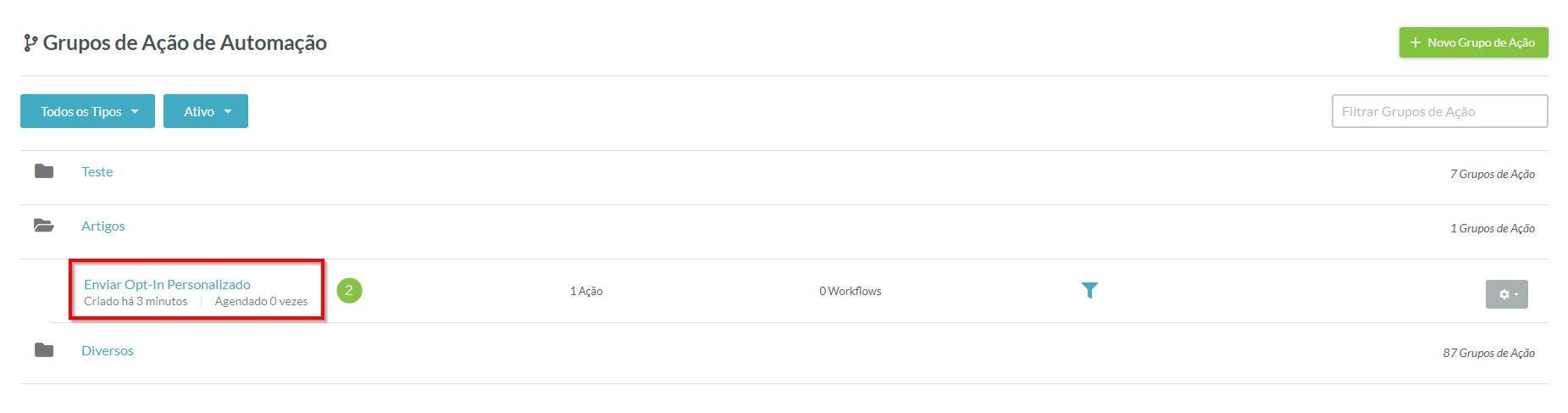
- Clique em + Adicionar > Ação.
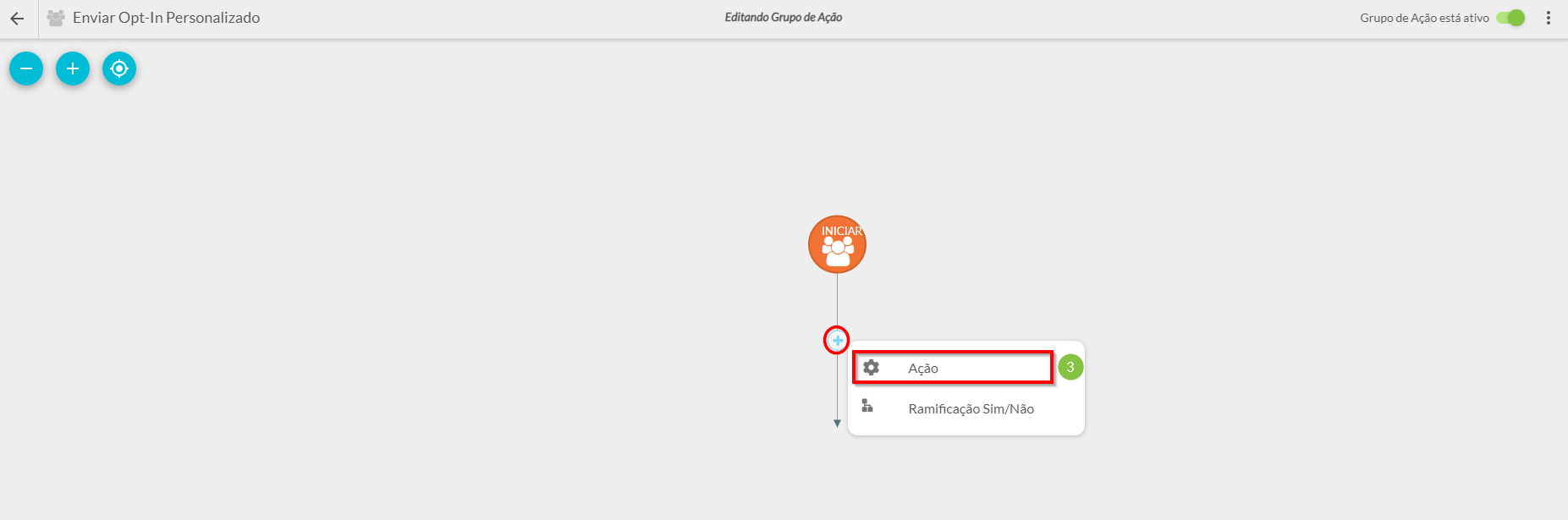
- Selecione enviar o e-mail, localizado sob Comunicação.
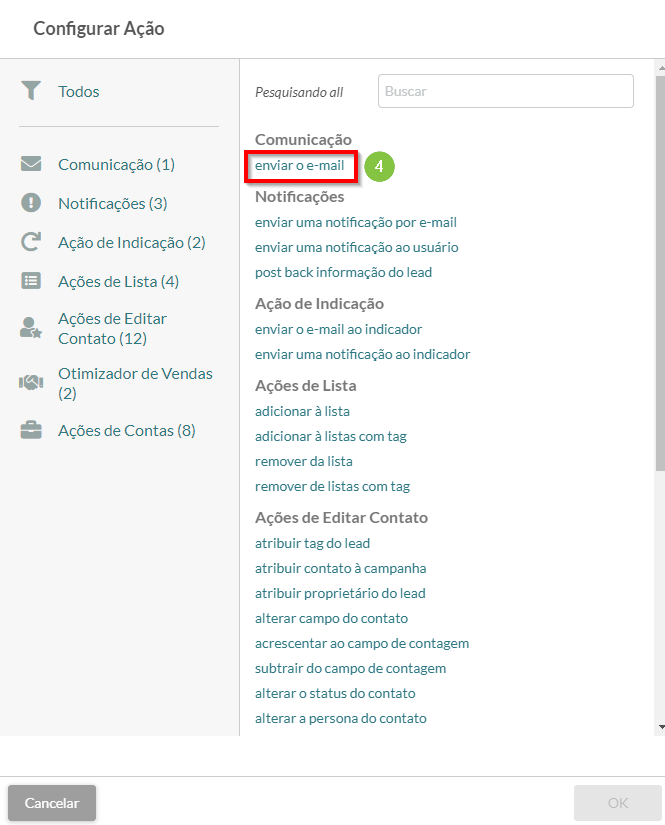
- Digite o nome do seu e-mail de opt-in criado.
- Clique em OK.
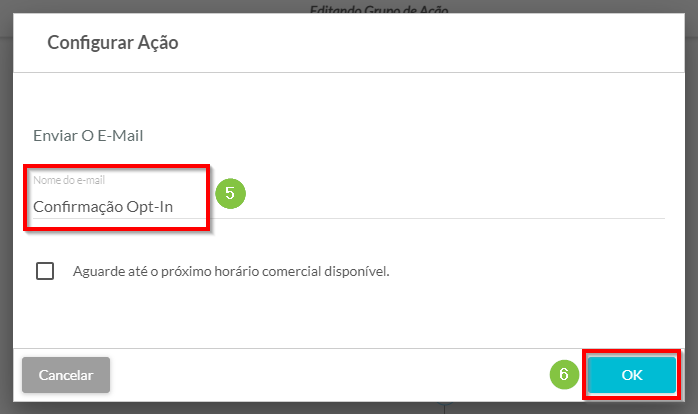
- Clique em + Adicionar > Atraso de Tempo sob a ação de e-mail criada.
- Nota: Considere definir o atraso de tempo para algo próximo a uma semana. Isso dará aos seus leads um tempo apropriado para ver seu e-mail e respondê-lo. Se um lead não responder a um e-mail dentro de uma semana, é pouco provável que o faça.
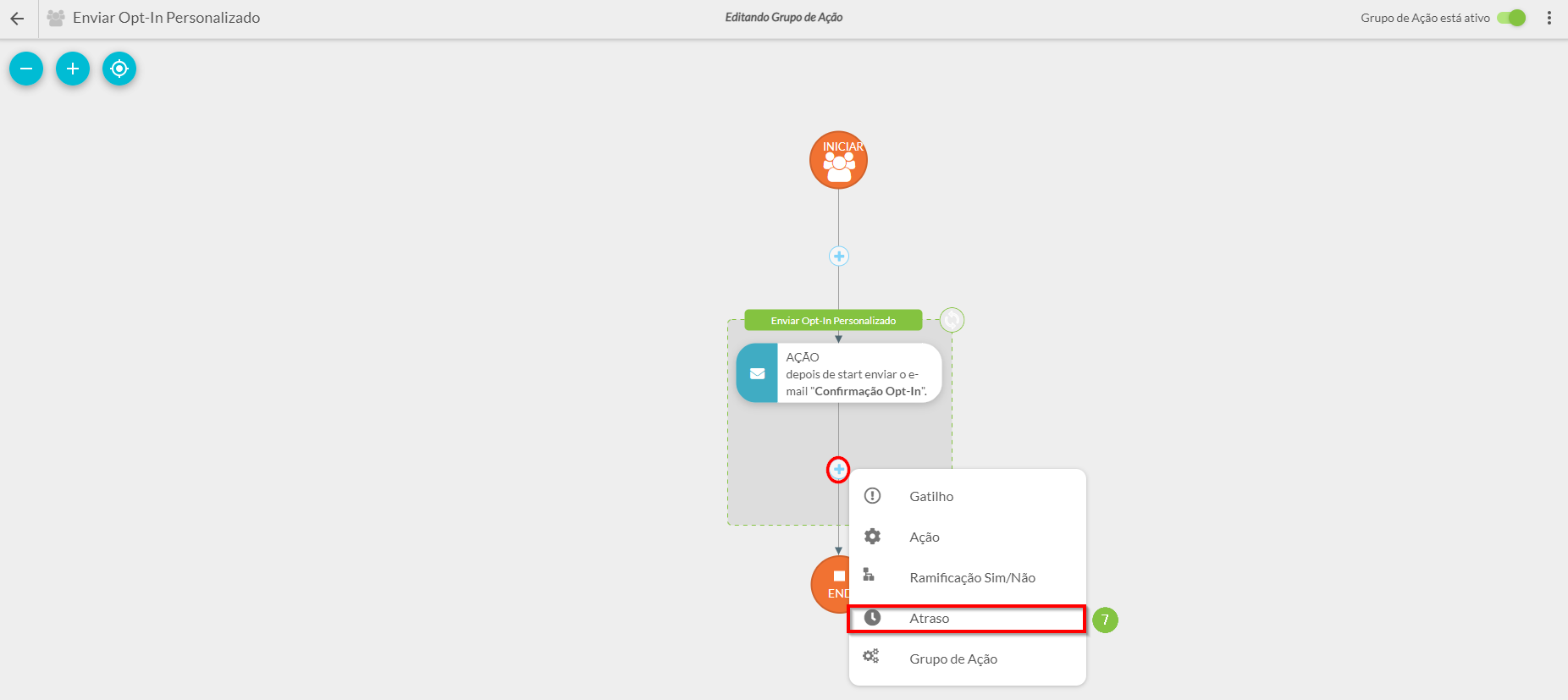
- Nota: Considere definir o atraso de tempo para algo próximo a uma semana. Isso dará aos seus leads um tempo apropriado para ver seu e-mail e respondê-lo. Se um lead não responder a um e-mail dentro de uma semana, é pouco provável que o faça.
- Digite o número desejado no campo Valor Numérico.
- Selecione a medida de tempo desejada no menu suspenso Unidade de Tempo.
- Clique em OK.
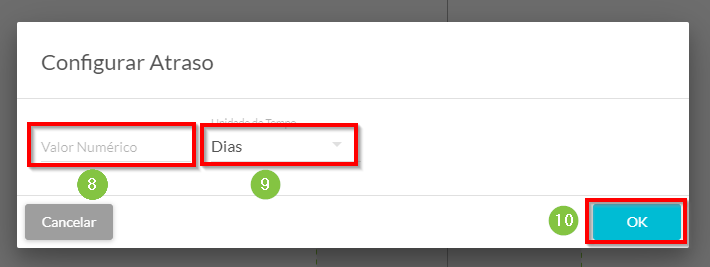
- Clique em + Adicionar > Ação sob a ação de atraso de tempo criada.
- Selecione alterar campo de contato, localizado sob Ações de Edição de Contato.
- Digite Está Desinscrito no campo Nome do Campo.
- Selecione Verdadeiro no menu suspenso Para Este Valor.
- Clique em OK.
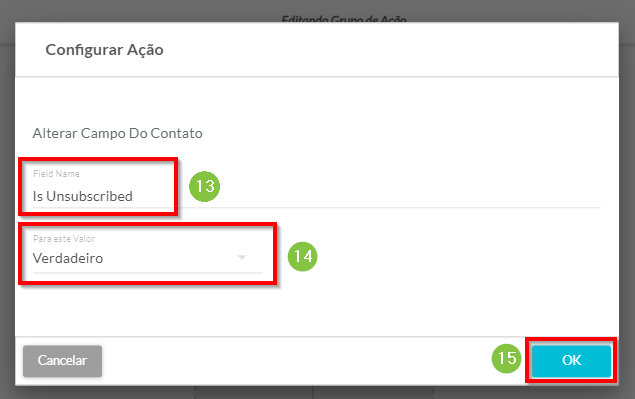
- Clique em + Adicionar > Ação sob a ação de campo de desinscrição criada.
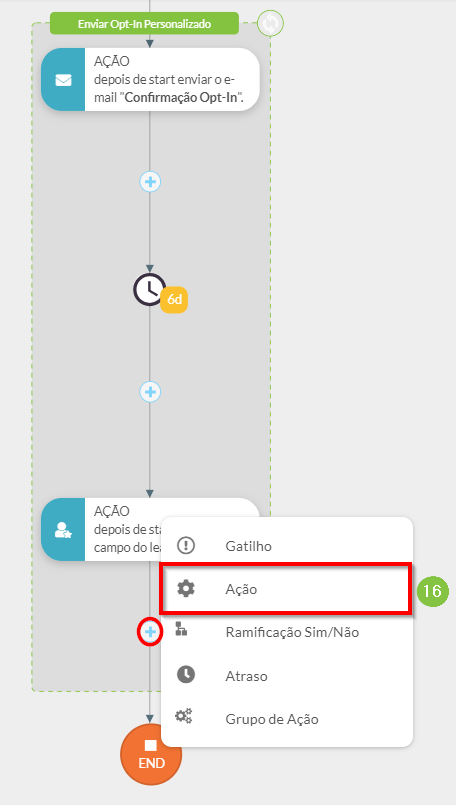
- Selecione adicionar à lista, que está localizada sob Ações de Lista.
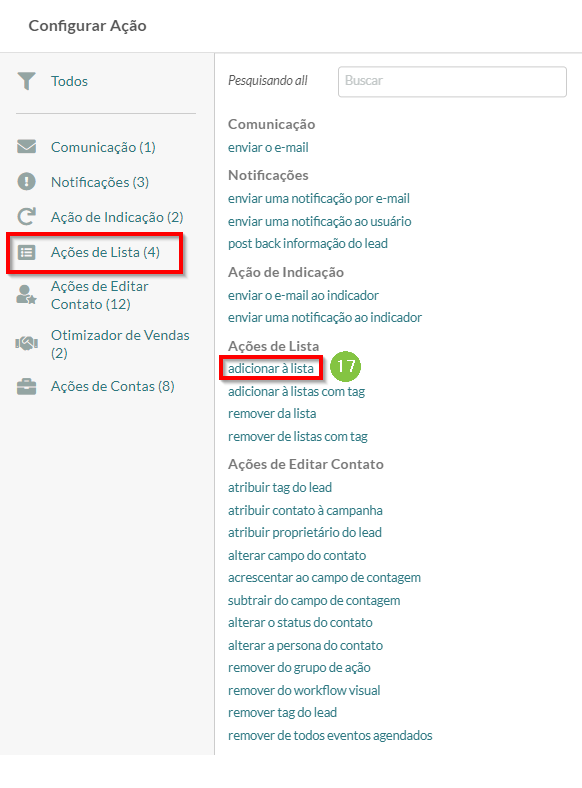
- Digite o nome da sua lista manual criada anteriormente.
- Clique em OK.
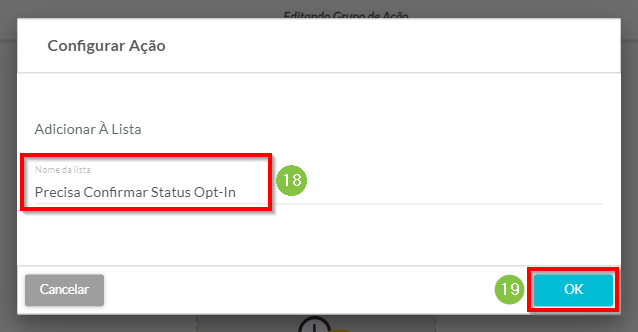
Adicionando a segunda ramificação: Gatilho Fechado de E-mail
Para completar este grupo de ação, você precisará adicionar uma segunda ramificação. Está ramificação enviará todos os leads que optaram para sua lista baseada em regras.
Está ramificação é separada da primeira ramificação por um gatilho aberto. Gatilhos Fechados só são ativados se a condição do gatilho for satisfeita pelo contato já fazendo parte do workflow parente. Isso manterá aqueles contatos que optaram por receber seu conteúdo fora da sua lista manual e os adicionará à sua lista baseada em regras.
Para adicionar está ramificação, faça o seguinte:
- Clique em Automação > Grupos de Ação na barra de ferramentas à esquerda.
- Selecione o grupo de ação criado anteriormente com uma ação de e-mail e de contato.
- Clique em + Adicionar > Gatilho sob a ação de e-mail criada.
- Selecione visitas do e-mail, localizado sob E-mail.
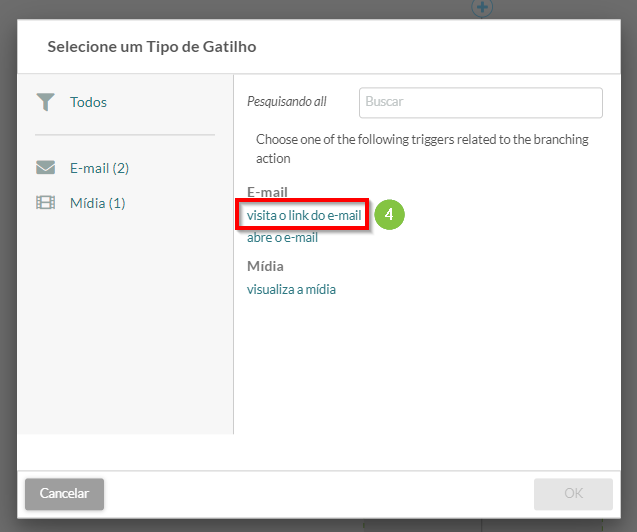
- Selecione 1 vez no menu suspenso Com Que Frequência.
- Selecione ou mais no menu suspenso Comparação.
- Importante: Se você selecionar exatamente no menu suspenso Comparação, o grupo de ação não funcionará como pretendido. Isso ocorre porque, se um lead satisfez a lógica do grupo de ação uma vez antes, isso conta como exatamente uma vez. Isso significa que o lead não passará pelo gatilho e será automaticamente desinscrito.
- Marque a caixa Remover do grupo de ação parente.
- Selecione a opção Gatilho Fechado.
- Clique em OK.
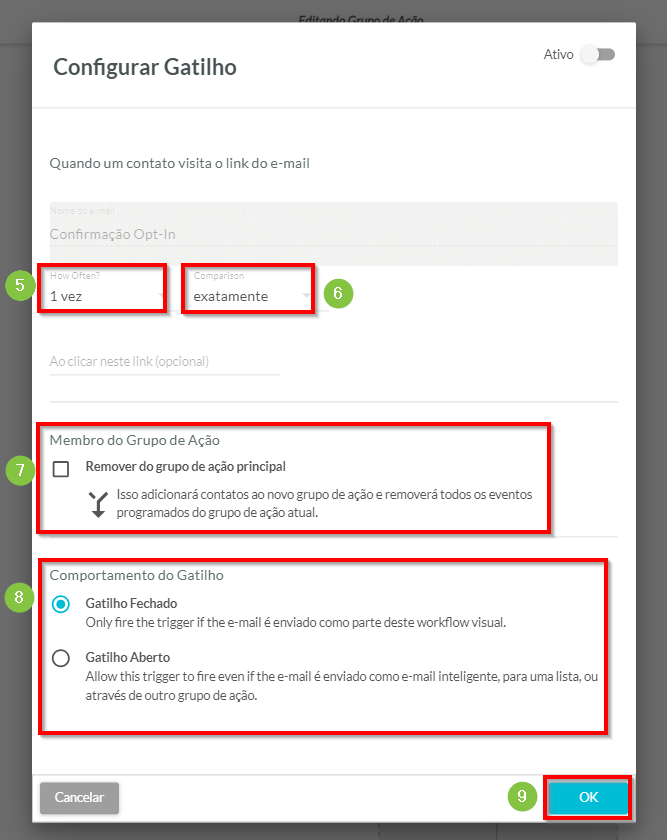
- Clique em + Adicionar > Ação sob o gatilho fechado criado.
- Selecione alterar campo de contato, localizado sob Ações de Edição de Contato.
- Digite Está Optado no campo Nome do Campo.
- Selecione Verdadeiro no menu suspenso Para Este Valor.
- Clique em OK.
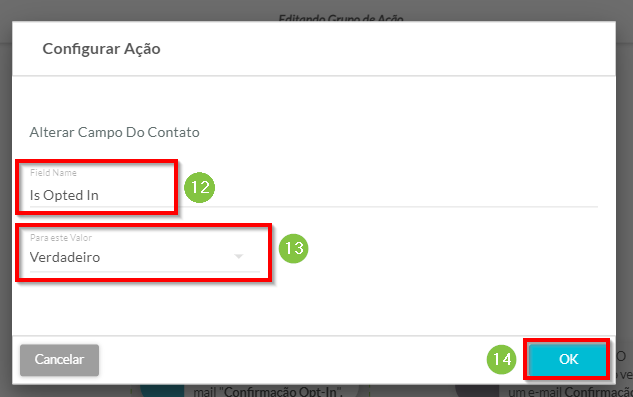
- Clique em + Adicionar > Ação sob a ação de campo de opt-in criada.
- Selecione remover da lista, localizado sob Ações de Lista.
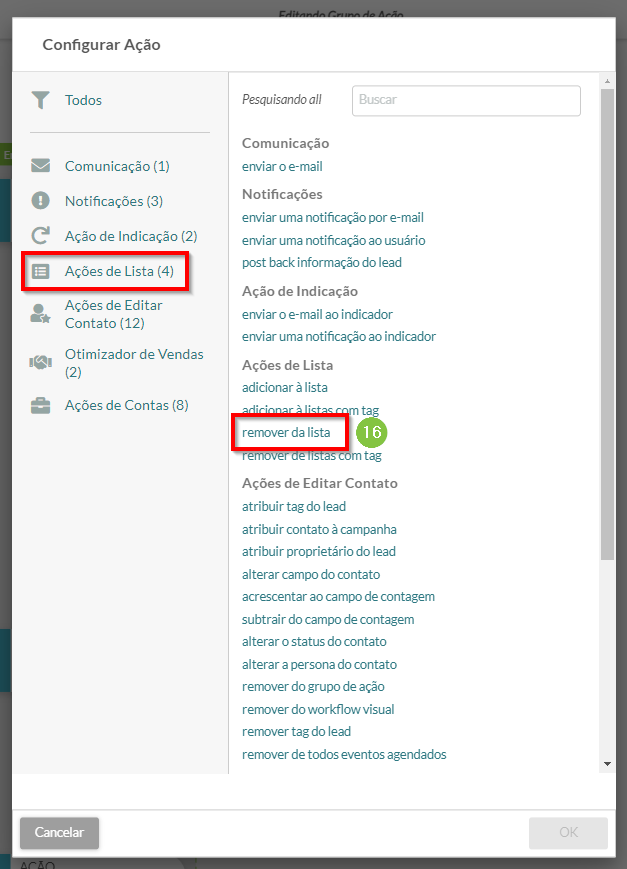
- Digite o nome da sua lista manual criada anteriormente.
- Clique em OK.
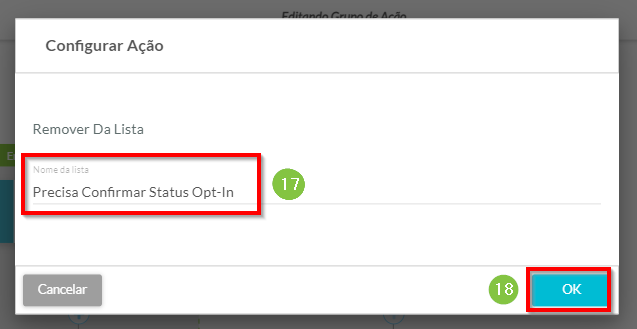
Criando um Workflow de Opt-In
Uma vez que você criou seu grupo de ação, pode adicioná-lo a workflows. Os workflows funcionarão com base no gatilho que inicia a automação.
O grupo de ação será então ativado automaticamente, solicitando que o lead que acionou a automação confirme que está optando para receber suas comunicações futuras.
Para criar um workflow para confirmar status de opt-in, faça o seguinte:
- Clique em Automação > Workflows Visuais na barra de ferramentas à esquerda.
- Clique em Criar > Workflow Visual.
- Digite um nome para o workflow.
- Nota: Para fins de gerenciamento de workflow, considere nomear este workflow como algo semelhante a Workflow do Grupo de Ação de Opt-In.
- Clique em OK.

- Clique em + Adicionar > Gatilho.

- Selecione preenche o formulário, localizado sob Formulário.
- Digite o nome do seu formulário de opt-in criado anteriormente.
- Selecione a qualquer momento no menu suspenso Quando.
- Clique em OK.
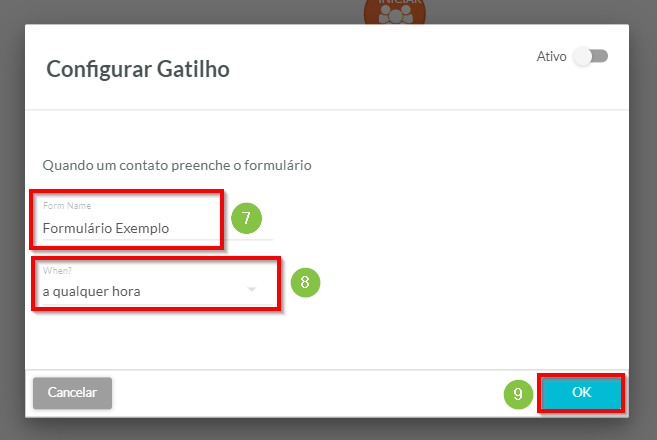
- Clique em + Adicionar > Grupo de Ação sob o gatilho criado.

- Digite o nome do seu grupo de ação de opt-in criado.
- Selecione a opção Iniciar este grupo de ação.
- Clique em OK.
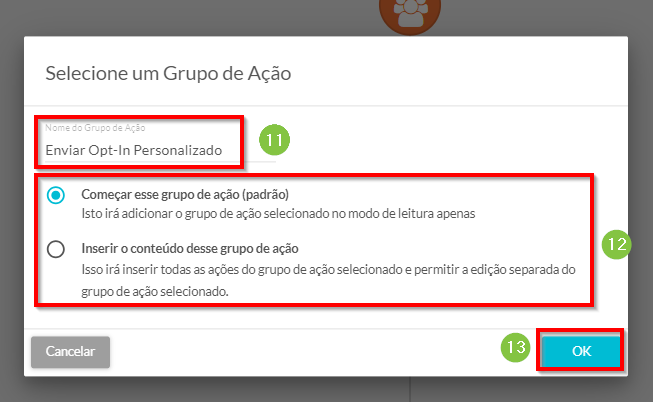
- Defina o botão de atividade do workflow como Ativo.
Sobre Vários Gatilhos Iniciais e Diferentes Workflows
O preenche o formulário gatilho representa a maneira mais comum de as pessoas solicitarem seu conteúdo. Isso ocorre porque os usuários precisam interagir com esse formulário e preenchê-lo intencionalmente para solicitar seu conteúdo. Isso não significa que você não pode usar outros gatilhos para criar workflows de opt-in ou filtrar leads em listas específicas.
Você pode usar qualquer gatilho relevante para iniciar este workflow, como quando os usuários visitam uma página de destino específica ou quando visualizam um determinado e-mail. Você poderia, por sua vez, usar qualquer combinação desses gatilhos no mesmo workflow para iniciar o grupo de ação. O Lead Gen & CRM recomenda usar o grupo de ação em diferentes workflows, no entanto. Isso porque você pode ver quais leads foram filtrados pelos workflows individuais.